Cara membuat efek 3D di Photoshop
Menggunakan 2 Gambar di bawah ini :
Gambar 1 Gambar 2
1. Pertajam gambar “Background” dengan memilih menu
“Image>Adjusments>Level”
Kemudian setting Levelsnya sbb :
- Preset : costum
- Channel : RGB
- Input level : 30
2. Beralih ke Gambar model lalu gunakan “Pen
Tool”(P) untuk menyeleksi gambar dan tempelkan kedalam Gambar Background tadi.
3. Rubah Gambar Model menjadi hitam putih
dengan cara memilih menu “Image>Adjusments>Desature”(Shift + Ctrl + U)
4. Duplikat layer “Model” sebanyak 2x dengan
menekan pada keyboard “Ctrl + J”.
Invert gambar “Model Copy 2” dengan cara memilih menu “Image>Adjusment>Invert”(Ctrl + I)
Invert gambar “Model Copy 2” dengan cara memilih menu “Image>Adjusment>Invert”(Ctrl + I)
5. Rubah “Blending Mode” layer “Model Copy 2”
menjadi “Color Dodge”,dilanjutkan dengan memilih menu
“Filter>Blur>Gausian Blur” lalu kurangi “Opacity” menjadi 50%.
6. Kemudian atur tingkat buram pada
gambar hingga membentuk seperti gambar seolah-olah gambar tersebut dari
pencil/sketch.
Berikut screen shoot radius Gausian Blur :
7. Aktif di layer “Model Copy” kemudian pilih menu
“Image>Adjusments>Brighnest/Contrast…”
lalu kurangi sedikit terang gambar Model, untuk Brighnest : -64 dan Contrast : 42
lalu kurangi sedikit terang gambar Model, untuk Brighnest : -64 dan Contrast : 42
8. Agar gambar semakin terlihat seperti lukisan pensil
kita dapat memilih menu “Filter>Filter Gallery>Angled Strokes”
- Dirrection Balance = 42
- Stroke Balance = 11
- Sharpennes = 10
9. Tahap selanjutnya adalah memberikan efek
banyangan/shadow pada gambar. Aktif di Layer “Model” lalu tekan pada keyboard
“Ctrl” lalu klik pada kolom Layer hingga membuat seleksi pada gambar, kemudian
warnai gambar hingga menjadi hitam.
10. Hilangkan garis seleksi dengan
memilih menu “Select>Deselect”(Ctrl + D). Kurangi “Opacity”gambar menjadi 50% kemudian pilih
menu “Edit>Transform>Skew” lalu tarik ujung kiri atas ke kiri.
11.
Buramkan layer “Model”dengan memilih menu “Filter>Blur>Gausian Blur” lalu
naikkan tingkat buram gambar agar seperti
bayangan / shadow dengan “Radius” =
27,8 Pixels.
Hasil :











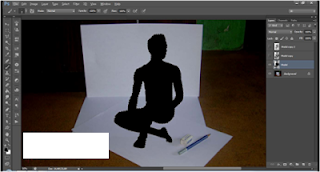



0 Response to "Cara membuat efek 3D di Photoshop"
Post a Comment